发布时间:2025-04-01来源:互联网作者:新瑶
在使用Microsoft Word 2007及其后续版本的过程中,许多用户会遇到一个常见但令人困惑的问题:如何删除文档中的空白页。尽管看似简单,这个问题却常常让人感到挫败。本文将为您详细介绍如何删除Word文档中的空白页,帮助您解决这个棘手的问题。
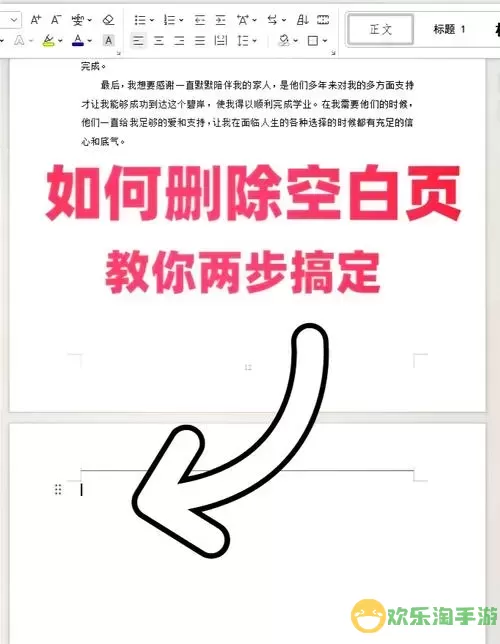
首先,空白页的产生通常有几个常见的原因。在Word中,当您按下“Enter”键产生换行时,可能在不知不觉中添加了额外的空行。此外,页面设置不当、段落格式设置问题或表格的存在都可能导致空白页的出现。因此,了解空白页的来源是解决问题的第一步。
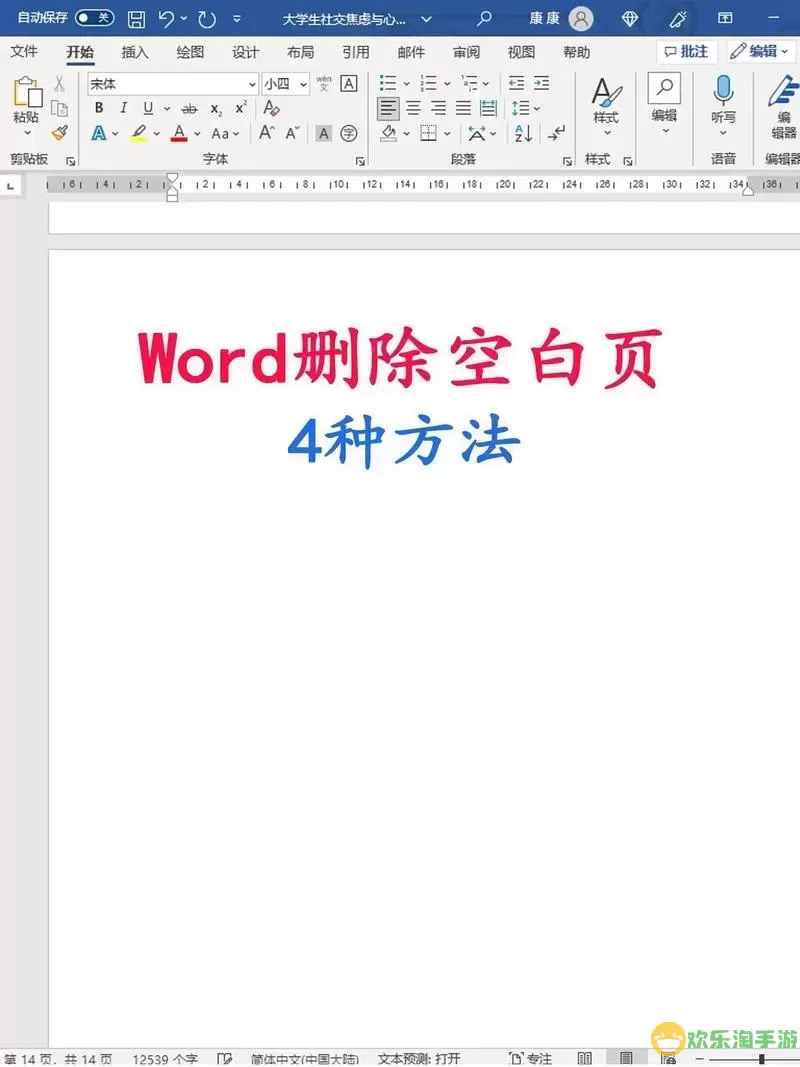
如果您的Word文档中出现空白页,可以尝试以下几种方法来删除它们:
首先,确保您已显示所有标记。在“开始”选项卡中,找到并点击“显示/隐藏 ¶”。这将使您可以看到文档中的所有段落标记和其他隐藏字符。接下来,定位到空白页,使用鼠标选择多余的段落标记(通常是几个“¶”),然后按“Delete”键。这种方法适用于大多数因为额外段落标记而产生的空白页。
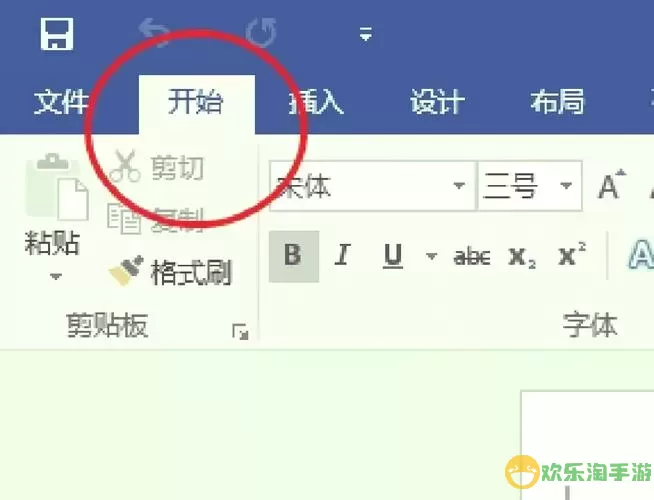
有时,空白页的出现可能与页面设置有关。您可以通过调整“页面布局”选项卡中的设置来解决此问题。请检查“边距”设置,如果边距过大,可能会导致最后一页出现空白。此外,也可以尝试更改“纸张大小”设置,以确保其符合您的实际需求。
如果文档中包含表格,有时表格可能会导致空白页的出现。确保表格的设置没有将其延伸到下一页。同时,检查表格的属性,确保没有设置换页符。此外,段落间距设置也需要检查,过大的段落间距可能会导致空白页的出现。您可以在段落设置中将“段前”和“段后”间距调整为0。
如果以上方法依然没有效果,可以考虑使用Word的导航窗格。打开导航窗格后,选择“页面”选项,然后您可以快速查看所有页面,并且可以直接选择想要删除的空白页。这是一个直观的方式,有助于快速定位和解决问题。
最后,还有一个更为高级的方法是利用Word的“查找和替换”功能。在“开始”选项卡中,点击“替换”,然后在“查找内容”中输入“^m”(表示手动换页符),在“替换为”中保持为空,点击“全部替换”。这种方法可以有效移除多余的换页符,从而解决空白页问题。
总结而言,删除Word文档中的空白页虽然因原因不同而略有复杂,但通过合理运用上述方法,可以有效地解决这一问题。希望这些技巧能帮助到您,让文档变得更加整洁、专业。在日常使用Word的过程中,遇到此类问题时,请不必惊慌,逐一排查,总会找到解决之道。

2024-03-14
魔兽三国塔防地图 魔兽三国塔防地图玩法攻略
巅峰极速gtr18 巅峰极速GTR18震撼发布
荣耀崛起农场 荣耀崛起庄园
古墓笔记和怀线 古墓笔记怀线探秘
猫和老鼠手游奥尼玛国服系列 猫和老鼠手游奥尼玛国服资讯
《脑洞大侦探》第2关中的隐藏物体在哪里
《COK列王的纷争》手游金矿采集指南
《英雄联盟手游》虎年限定皮肤介绍
剑与契约下架了么